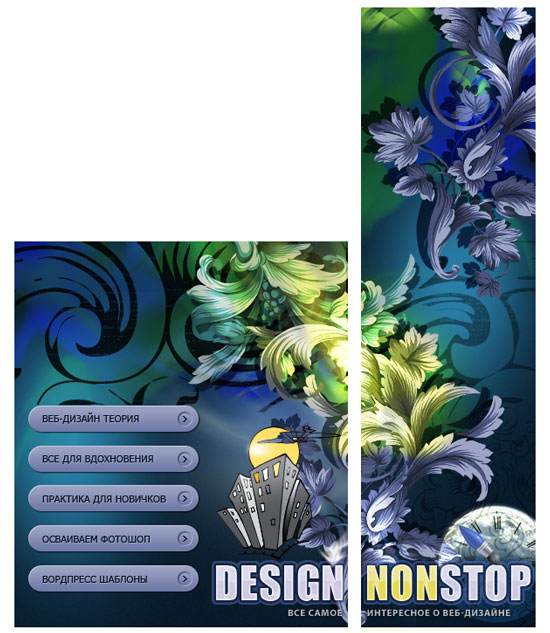Как сделать аватарку для группы ВКонтакте: горизонтальная и обычная
Главная » Мои сообщества
Рубрика: Мои сообщества
Если вы создали свою группу, то при ее оформлении важно создать красивую аву, которая будет привлекать подписчиков. Для того чтобы она была уникальная, некоторые владельцы сообществ заказывают ее у специалистов, которые разрабатывают специальный дизайн под эту группу. Без навыков и специальных программ выполнить такую работу будет трудно. Поэтому заказ аватарки сообщества будет связан с затратами. Если все же вы сами решили создать ее, то это можно сделать проще.
Сначала обратим внимание на подбор широкоформатной картинки для вашего сообщества. Данное обновление появилось недавно, и большинство сообществ выбирают именно этот дизайн группы.
Для начала вам необходимо найти красивую картинку, которая будет соответствовать тематики вашей группы. В этом может помочь поисковик картинок в Яндексе или Google. Например, вас интересует тематика путешествий. Для этого в поисковике наберите ключевое слово «путешествие» или по-английски «traveling». Затем выберите наиболее подходящую для вас широкоформатную картинку, которая будет подходить к вашей теме. Старайтесь выбирать картинки с высоким разрешением, так как качественный рисунок будет выгладить более привлекательно.
Поиск картинок в «Яндексе» для аватарки группыПосле того как вы найдете подходящий рисунок, сохраните его на компьютер в максимальном разрешении. Затем перейдите в свою группу, в раздел «управление сообществом». В данном разделе выберите «настройки группы». Здесь вам будет доступна возможность загрузить «обложку сообщества».![]()
Перед тем, как вы нажмете на вкладку «сохранить и продолжить», выберите те области рисунка, которые будут показываться на странице вашего сообщества.
Настройка областей рисунка для обложкиПосле сохранения данная обложка появится в шапке вашей группы.
Хотя многие пользуются новой функцией широкоформатной обложки, все же некоторым владельцам групп более подходит устаревший режим оформления.
Для этого также необходимо сначала найти подходящий рисунок в интернете, и сохранить его на жесткий диск. Далее зайдите в группу, и на месте, где должна располагаться аватарка сообщества, нажмите на вкладку «загрузить фотографию», и выберите скаченную вами картинку.
Загрузка аватарки сообществаПосле того как рисунок загрузится, вы можете выбрать область в этой картинке, которая будет отображаться в аве. Далее нажмите на вкладку «сохранить и продолжить».![]()
Даже если вы собираетесь использовать обновленный вариант широкоформатной обложки, вам все равно необходимо сначала добавить стандартную аву, так как именно эта картинка будет отображаться под всеми записями вашего сообщества.
0 SMM
Понравилась статья? Поделиться с друзьями:
как сделать и поставить аву для группы онлайн
Главная / FAQ / Как сделать аватарку для группы
08.08.2019
Аватарка для группы ВК должна быть выбрана с умом, ведь это – лицо сообщества. Привлечь внимание посетителей, заинтересовать аудиторию может только яркое, информативное и привлекательное изображение. В этом обзоре мы расскажем, как выбрать и настроить подходящее изображение, поговорим о требованиях и правилах загрузки. Читайте и узнавайте нужную информацию!
Определение
Что же такое – аватар? Это уникальная картинка, размещающаяся на публичной странице.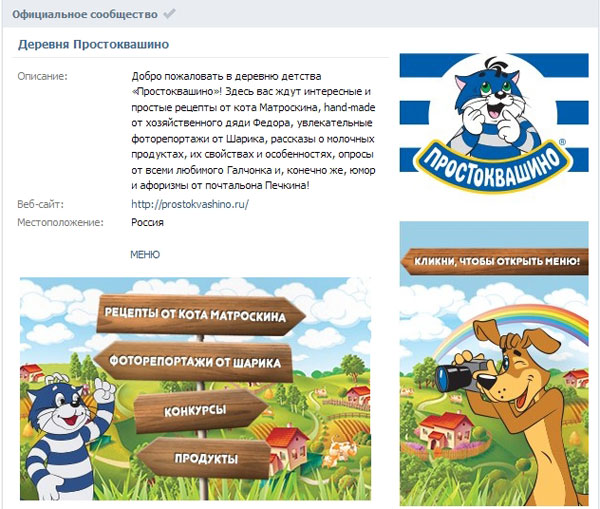 Администраторы сообщества выбирают изображение самостоятельно – оно используется для уникализации сообщества.
Администраторы сообщества выбирают изображение самостоятельно – оно используется для уникализации сообщества.
Персонализированное изображение указывает на тематику паблика, содержит контактную информацию, рекламные данные. Есть две разновидности подобного оформления:
- Небольшая вертикальная картинка – это аватарка;
- Можно сделать горизонтальную аватарку в группе ВКонтакте – она называется обложкой.
Привлекательность оформления аватарки основывается на строгих правилах, которые стоит обсудить.
Требования
Изображения должны соответствовать определенным требованиям, установленным разработчиками социальной сети. Для аватарки действуют следующие правила:
- Размер составляет 200х500 пикселей;
- Пропорции – 1 к 2,5;
- Миниатюра имеет формат 200х200 пикселей;
- Пропорции миниатюры – 1:1.
Обложка подбирается согласно следующим правилам:
- Разрешение равно 1590х400 пикселей;
- Размер не меньше 795 точек в ширину и 200 точек в высоту.

Правило для форматов общее – выбирайте только GIF, PNG, JPG.
Как сделать аватарку самому?
Создать аватарку для группы ВК онлайн можно самостоятельно – существует несколько вариантов выбора.
Первый способ – использование специальных сервисов, в изобилии представленных в интернете. Большинство конструкторов можно использовать бесплатно, например Canva. Как выглядит процесс создания изображения?
- Выберите один из множества встроенных шаблонов аватарки для группы в ВК;
- Загрузите картинку для основы;
- Используйте фильтры, поиграйте с яркостью и контрастом;
- Выберите стикеры, смайлики по значению и рамки, анимированные картинки;
- Загрузите готовое решение! Все нужные настройки будут выставлены автоматически.
Есть и второй способ – скачайте на компьютер Фотошоп! Краткий гайд по Photoshop можно найти ниже, даже начальных знаний хватит для создания красивого лого.
Несколько полезных советов, которые пригодятся новичку без навыков дизайна:
- Следуйте тематике сообщества;
- Избегайте большого количества контактной информации;
- Сдвиньте рамки так, чтобы в окне миниатюры отображалась основная часть аватарки;
- Выбирайте грамотную цветовую гамму.

Как сделать аватарку для группы ВК онлайн, мы обсудили. Если у вас уже есть готовый вариант, пора размещать его на странице!
Как поставить и изменить?
Поставить изображение на публичную страницу сможет даже новичок – ничего сложного нет:
- Наведите курсор на область изображения в боковом меню;
- Снизу появится возможность выбор опций;
- Выберите пункт «Загрузить»;
- Кликните на кнопку «Выбрать файл»;
- Найдите на устройстве интересующую вас картинку;
- Сдвиньте рамки – это область, которая будет отображаться на странице сообщества;
- Жмите на иконку «Сохранить и продолжить»;
- Выберите квадратную область миниатюры, сдвигая рамки;
- Щелкните по кнопке «Сохранить изменения».
Вам не придется долго думать, как поменять аву в группе ВК – все нужные настройки появятся при наведении курсора на изображение.
Мы поговорили о небольшом размере оформления. Хотите установить обложку? Тогда читайте, как поставить горизонтальную аватарку в группе ВК:
- Откройте страницу;
- Кликните на кнопку «Настройки» в навигационном меню;
- Перейдите к блоку «Основная информация»;
- Выберите раздел «Обложка сообщества»;
- Кликните на кнопку «Загрузить»;
- Перетащите изображение или выберите лого, загруженное ранее на компьютер;
- С помощью рамки выделите область, которая будет отображаться на страничке;
- Щелкните по иконке «Сохранить и продолжить»;
- Вы увидите окошко с подтверждением.
Ура! Вы смогли сделать красивую аватарку для группы ВК сверху или сбоку – на ваш выбор. Что делать, если украсить паблик самостоятельно не получается? Ловите краткий обзор самых частых ошибок, которые возникают у начинающих пользователей.
Почему не получается загрузить аватарку?
Не получилось в группе ВКонтакте сделать большую аватарку или маленькое изображение? Рекомендуем обратить внимание на следующие параметры:
- Вы выбрали верный формат;
- Размер картинки соответствует требованиям;
- Разрешение не выбивается за установленные рамки.

Мы рассказали вам, как сделать аву для группы ВК и успешно поставить ее. Вы узнали все о требованиях к качеству – больше вопросов и трудностей не возникнет, ваш паблик будет выделяться из общего ряда уникальным оформлением!
ПопулярноеНовости
Создание аватара для группы ВКонтакте онлайн. Создание красивого единого блока аватара и меню ВКонтакте
Наверное, все пользователи интернета знают, что такое аватар и где он используется. Аватар, аватарка, также аватарка, ава, юзерпик — изображение, олицетворяющее конкретного пользователя интернета, можно сказать, является его виртуальным воплощением.
Аватары нужны там, где есть общение между людьми и требуется выделить каждого пользователя лично. В первую очередь это форумы, социальные сети, чаты, блоги, мессенджеры и тому подобные сервисы.
Как в жизни у каждого из нас есть имя, и все мы отличаемся друг от друга внешне, так и в Интернете для персонализации мы используем никнеймы и аватарки.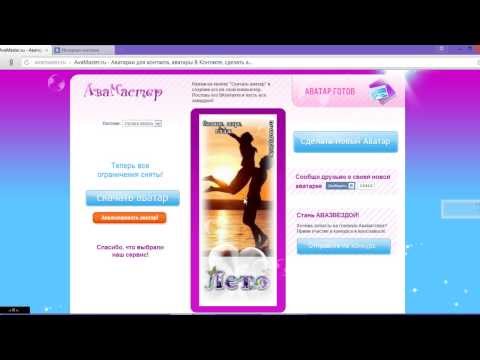 Разница лишь в том, что онлайн вы можете выбрать себе любое имя и то, как вы будете выглядеть.
Разница лишь в том, что онлайн вы можете выбрать себе любое имя и то, как вы будете выглядеть.
Аватар — это лицо пользователя в самом широком смысле этого слова, это способ выразить свою индивидуальность, взгляды, интересы и т. д., создать свой неповторимый образ.
Как создать аватар?
- сделай сам
- использовать сайты, предлагающие коллекции готовых аватаров
- заказ специалиста
- использовать онлайн-сервис NS
Не всех устраивают стандартные наборы аватарок для форума. Не все хотят делать это сами, и не все умеют пользоваться графическими редакторами. Коллекции готовых аватарок часто повторяются с сайта на сайт, и проходит время, прежде чем вы наткнетесь на что-то оригинальное. Заказав аватарку у специалистов, вы получите качественный юзерпик, хотя и потратите немного денег (изготовление аватарки стоит от нескольких сотен рублей).
Создание аватара в онлайн-сервисах тоже имеет свои особенности. Все сервисы имеют одну цель: дать пользователю возможность создать аватарку самостоятельно, онлайн и бесплатно.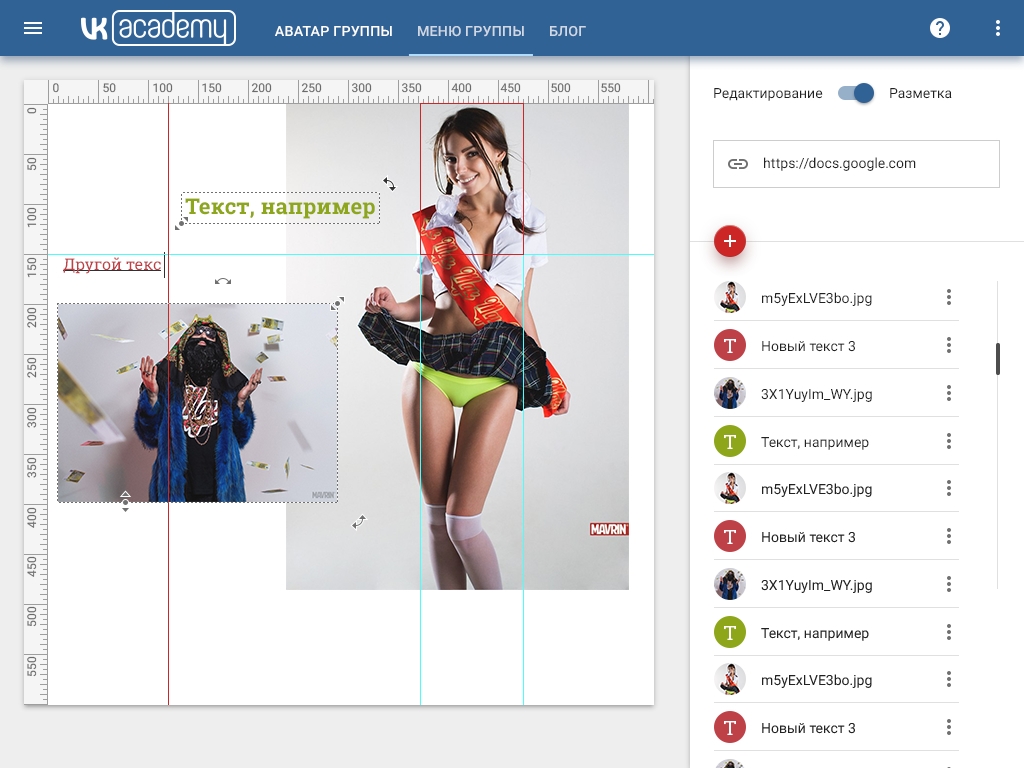 Но сам процесс создания отличается. Некоторые сервисы позволяют вам использовать и редактировать изображения, которые вам необходимо загрузить с вашего компьютера. Вы можете обрезать и задать нужный размер загруженного изображения, а затем применить к нему различные фильтры (эффекты), чтобы получить свой уникальный аватар.
Но сам процесс создания отличается. Некоторые сервисы позволяют вам использовать и редактировать изображения, которые вам необходимо загрузить с вашего компьютера. Вы можете обрезать и задать нужный размер загруженного изображения, а затем применить к нему различные фильтры (эффекты), чтобы получить свой уникальный аватар.
Еще одним способом создания аватара является использование онлайн-конструктора, где аватар собирается путем выбора и комбинирования разных готовых элементов, составляющих изображение.
Отличным примером тому является онлайн-сервис для создания персонализированных аватаров FaceYourManga. Этот бесплатный онлайн-конструктор аватаров позволяет вам сделать практически автопортрет. Вы можете выбрать прическу, одежду, аксессуары, а также выбрать форму лица, бровей, носа и т. д., добавить веснушки, родинку и даже третий глаз. Получаются очень забавные аватарки!
Сервис предлагает множество заготовок, комбинируя которые можно получить разные изображения и при желании добиться сходства с реальным прототипом.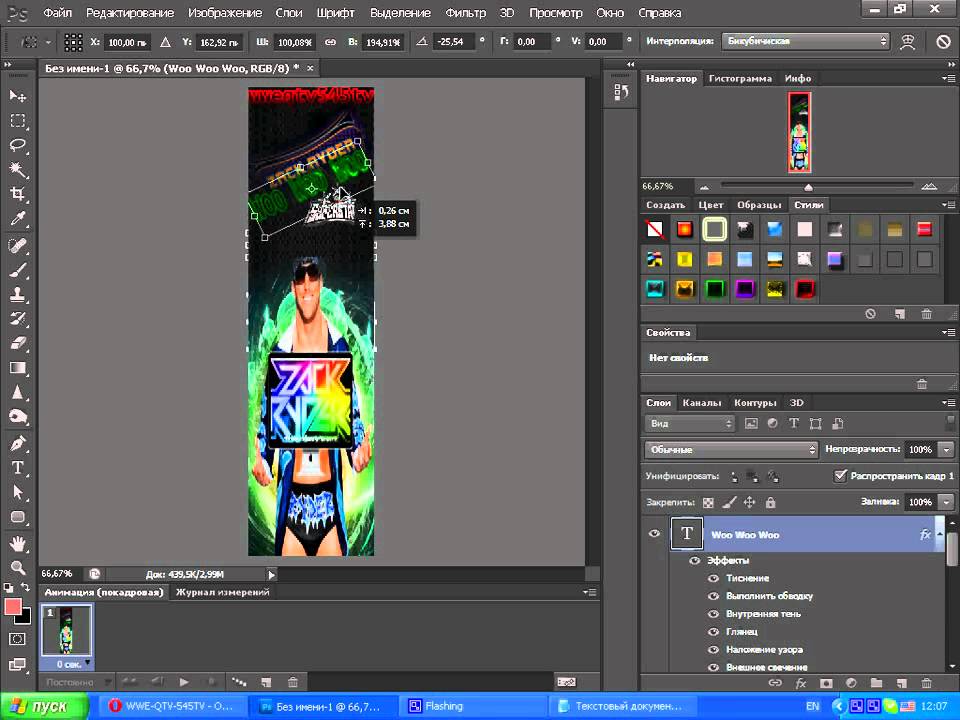 Попытайся!
Попытайся!
Создать аватарку в онлайн конструкторе
Создать аватарку в онлайн конструкторе очень просто, нужно пройти всего 3 шага:
- Настроить внешний вид вашего аватара
- Укажите адрес электронной почты
- Получить аватар по электронной почте
FaceYourManga — легкий и быстрый способ создать аватар бесплатно и без регистрации!
Для создания аватара в онлайн конструкторе FaceYourManga зайдите на сайт сервиса, нажмите на кнопку СОЗДАТЬ! , вы увидите две кнопки выбора пола Мужской и Женский (кто не знает, мужской и женский соответственно), нажмите на нужную.
Перед вами откроется окно дизайнера, в котором справа расположена панель инструментов, а слева форма предварительного просмотра, где отображается результат ваших действий при редактировании. Начните создавать свой аватар! Выбирайте форму и черты лица, прическу, одежду, аксессуары на свой вкус.
Панель инструментов состоит из 10 основных категорий, некоторые из которых содержат собственные подменю.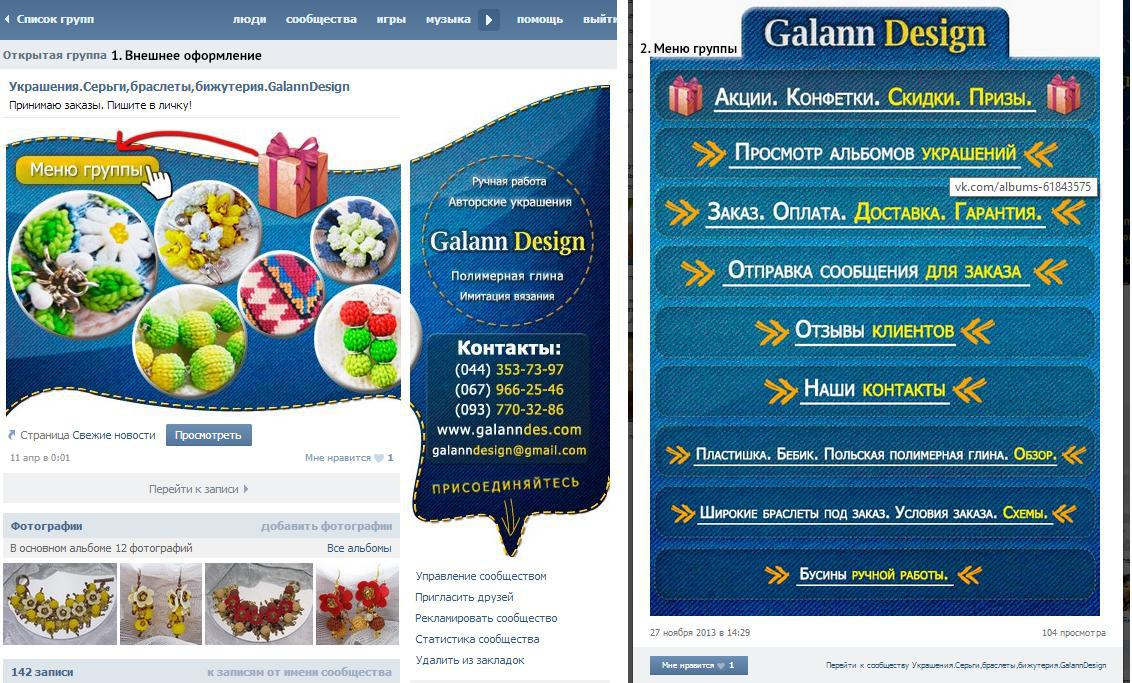 Например, глаза состоят из 2 элементов: формы глаз и бровей. Если под окном предварительного просмотра появляется цветовая палитра, то есть возможность изменить цвет выбранного элемента. Некоторые элементы конструктора можно двигать вверх-вниз (стрелки подписаны MOVE ), тем самым определяя для него наилучшее положение. Область движения ограничена: если это нос, то понятно, что на лоб его не сдвинуть 🙂
Например, глаза состоят из 2 элементов: формы глаз и бровей. Если под окном предварительного просмотра появляется цветовая палитра, то есть возможность изменить цвет выбранного элемента. Некоторые элементы конструктора можно двигать вверх-вниз (стрелки подписаны MOVE ), тем самым определяя для него наилучшее положение. Область движения ограничена: если это нос, то понятно, что на лоб его не сдвинуть 🙂
В главе ЛИЦО мы создаем «наше» лицо: овал лица, мимические морщины, веснушки и родинки, усы, бороду, форму висков.
- В меню ГЛАЗА выбрать глаза и брови
- НОС Поднятие носа аватара
- РОТ — рот и губы
- УШИ — уши
- ВОЛОСЫ — прическа
- ОДЕЖДА — одежду подбираем себе торс, рубашки, кепки и т.д.
- ВЕЩИ — аксессуары выбираем очки, серьги в ухо, татуировки и т.д.
- B. ЗЕМЛЯ — выбрать фон
МАКИЯЖ — нанося макияж, можно припудрить созданное лицо пудрой широкой цветовой гаммы.
Если вам нравится созданное изображение, нажмите кнопку ГОТОВО , а в открывшемся окне после подтверждения выбора нажмите Ок .
Вы можете сделать неограниченное количество изображений для себя и своих друзей. Сервис позволяет настраивать и менять аватары каждый раз, когда они вам нужны.
Наталья Комарова, 28.05.2009 (25.03.2018 )
Когда вы читаете форум или блог, вы запоминаете авторов сообщений по их нику и… по картинке пользователя, так называемому аватару. Последнее играет одну из главных ролей в восприятии пользователей в Интернете. Несмотря на большое количество интересных картинок в сети, у кого-то может быть похожая аватарка. И тогда он уже не будет уникальным, а вам захочется быть единственным и неповторимым. Чтобы сделать эксклюзивную запоминающуюся аватарку, мы предлагаем вам комплекс услуг, при котором аватарки изготавливаются прямо из ваших фотографий.
1. Фото аватара!
Сервис позволяет создать более 30 оригинальных аватаров из ваших фотографий. Для портретных фотографий сервис способен генерировать очень интересные эффекты на основе алгоритма распознавания лиц. Например, можно заставить подмигнуть или улыбнуться, расстроиться и удивиться. Есть эффекты матрицы, помещения картинки под воду, отражения в воде, мерцания, калейдоскопа, дождя, рентгеновского сканирования. В один клик добавляются такие эффекты, как сердечки в глазах, доллары, закатывающиеся зрачки глаз или превращение в вампира с горящими глазами =)
Для портретных фотографий сервис способен генерировать очень интересные эффекты на основе алгоритма распознавания лиц. Например, можно заставить подмигнуть или улыбнуться, расстроиться и удивиться. Есть эффекты матрицы, помещения картинки под воду, отражения в воде, мерцания, калейдоскопа, дождя, рентгеновского сканирования. В один клик добавляются такие эффекты, как сердечки в глазах, доллары, закатывающиеся зрачки глаз или превращение в вампира с горящими глазами =)
Создаваемые аватары имеют настраиваемый размер и скорость анимации, а также регулируемое количество кадров в анимации. Удобно, что еще до начала применения эффектов можно отредактировать картинку (например, обрезать ее, нажав «Редактировать фото»).
Не проходя регистрацию, Вы можете сохранить свою работу себе на компьютер в формате .gif или .jpg, а после регистрации разместить в личном кабинете. Вы также можете нажать кнопку «Поделиться» и снимок будет сохранен на бесплатном фотохостинге Pho.to, а вы получите уникальную ссылку.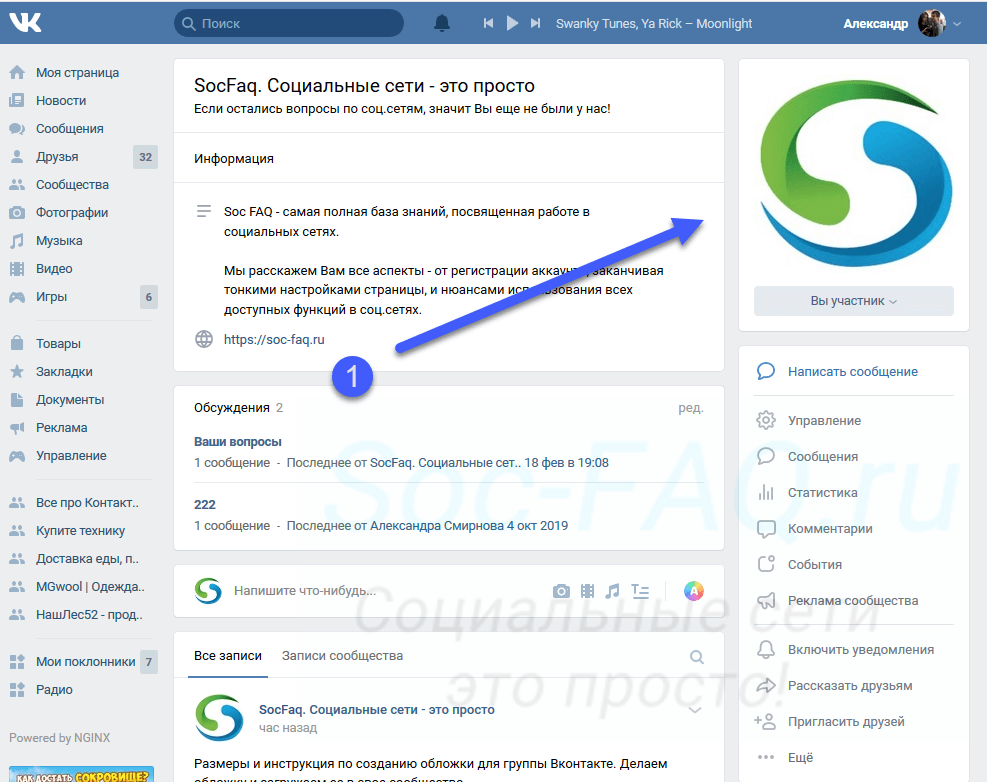
Недостатки: нельзя добавить текст на аватарку.
2. CoolWebcamAvatars
Если у вас есть веб-камера, то здесь вы легко сможете создать свою анимированную аватарку, и все будет реально, так как это ваше настоящее изображение
Доступно несколько эффектов: ваше видео в газете статьи, на радиолокационном мониторе, в неоновом освещении, негативе, зеркальном отражении и некоторых других. Записанный аватар можно сохранить без регистрации, но если вы зарегистрируетесь на сайте, то он будет отображаться на главной странице. Аватары сохраняются на ваш компьютер в формате .gif.
Недостатки: аватарку можно создать только при наличии веб-камеры, размер аватара не регулируется.
3. Lunapic.com
Сервис предназначен как для редактирования фотографий, так и для применения к ним различных эффектов. Эти эффекты подходят для создания аватаров. На сайте более 30 статических и 34 анимированных эффекта. Среди самых запоминающихся — трехмерный куб, отражения в воде, тепловое изображение, хоррор, круги на воде, пикселизация, блестки.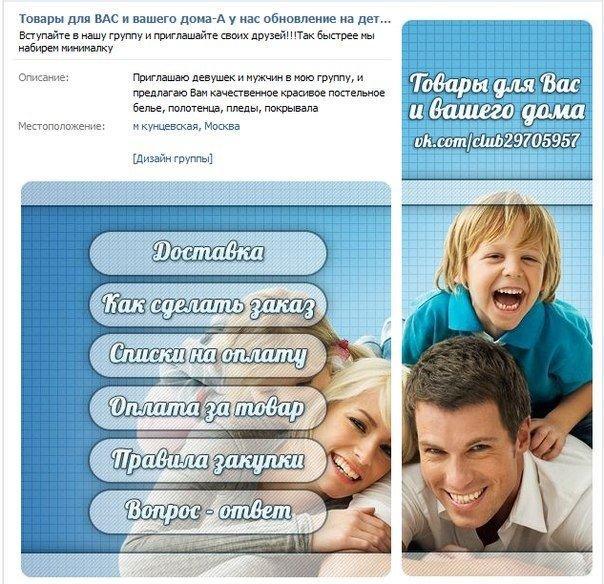 А для некоторых эффектов можно выбрать цветовую схему самостоятельно.
А для некоторых эффектов можно выбрать цветовую схему самостоятельно.
Сюда можно добавить текст (анимированный!), и применить эффект анимации к предыдущему. Есть возможность создавать анимацию из собственных кадров, причем настроек много — можно задать время задержки и количество циклов в анимации для каждого кадра.
Пожалуй, разработчики Lunapic реализовали наиболее полный набор операций по созданию и редактированию аватаров. Кроме того, вся история редактирования записывается и вы в любой момент можете вернуться к нужному шагу.
Единственным недостатком является то, что иногда сложно понять, как выполнить ту или иную операцию. А также то, что картинку с анимированным текстом можно сохранить только в формате .htm.
4. Loogix
Сервис содержит небольшой набор эффектов: 11 способов создания аватарки из одной фотографии и склеивание 2 и более кадров в анимацию. Среди этих 11 эффектов самыми популярными являются рекурсия, негатив, перекрашивание фото в разные цвета, эффект блума и размытия. В настройках можно задать размер аватара: 100, 125, 250, 300 или 400 пикселей и скорость анимации при «склейке» (всего 5 уровней скорости).
В настройках можно задать размер аватара: 100, 125, 250, 300 или 400 пикселей и скорость анимации при «склейке» (всего 5 уровней скорости).
В принципе регистрации нет и полученную аватарку можно сохранить либо себе на диск, либо загрузить прямо со страницы сервиса в одну из социальных сетей. сетях или соц. закладки. А при желании опубликуйте его в галерее на главной странице сервиса. Существует также код для встраивания, который позволяет легко разместить аватарку на своем веб-сайте или в блоге.
Недостатки: мало эффектов, нет добавленного текста или других элементов персонализации.
5. Применение
Сервис создает анимированные аватарки в три шага: сначала вы собираете необходимые картинки, а сервис позволяет обрезать фото и подогнать размеры (например, чтобы оно подошло как аватарка в один из сетях (MSN, phpBB, twitter).Затем расставляете картинки в нужном вам порядке и для каждой из них пишете время задержки, нажимаете «Анимировать» и файл . gif готов. Дальше просто скачиваете его, нажав кнопку » Кнопка «Скачать». Сервис не требует регистрации для создания аватаров. Вы также можете добавить в рамки цветные элементы — нарисовать что-нибудь или подписать своим текстом.
gif готов. Дальше просто скачиваете его, нажав кнопку » Кнопка «Скачать». Сервис не требует регистрации для создания аватаров. Вы также можете добавить в рамки цветные элементы — нарисовать что-нибудь или подписать своим текстом.
Недостатки: подписи доступны только на латинице
Всем привет, это Роман Литвинов, дизайнер команды Ardens.pro. Сегодня я пришел к вам с гайдом-туториалом, как создать единый блок аватарки и меню Вконтакте (в целом). Для начала примеры того, как это будет выглядеть.
Примеры:
Разметка аватара для группы ВК
Для начала нам понадобится сетка. Для этого делаем скриншот страницы группы и кидаем в проект, в моем случае в Фотошоп.
Затем с помощью сочетания клавиш CTRL+R вызовите линейки и разместите направляющие по краям аватара и клипа. Для того, чтобы удлинить направляющую, нужно зажать ЛКМ на линейке и потянуть в сторону нашего макета.
Размер аватара, который мы видим в браузере без масштабирования, составляет 200х500 пикселей. А фикс в таком виде 395х237 пикселей.
А фикс в таком виде 395х237 пикселей.
Резка
Разметку сделали, теперь приступим к резке. Почему сейчас? Потому что это почти конец моего руководства.
Для вырезания нам понадобится инструмент «Cutting» (в английской версии «Slice tool»)
С помощью этого инструмента режем по нашим направляющим, конкретно внутри аватара и скрепляем по краям.
Это должно выглядеть так.
Далее убираем наш скриншот со слоев и запускаем проект. Мы не будем разрабатывать дизайн, но я покажу, что из этого получится. Давайте добавим фото девушки в наш проект. Для нас главное попасть в зону раскроя и крепления аватара.
После работы над нашим дизайном сохраните вырезанные части с помощью CTRL+SHIFT+ALT+S или File->Save for web…
В этом окне с зажатым Shift выделите нашу аватарку и нажмите сохранить
Но все еще впереди. В появившемся окне выберите «Фрагменты», выберите «Только выбранные фрагменты» и нажмите «Сохранить». После этого Фотошоп отрезает от всего макета область с аватаркой и клипом.
После этого Фотошоп отрезает от всего макета область с аватаркой и клипом.
В папке, куда мы сохранили нарезку, мы увидим что-то вроде этого.
Единый блок аватара и меню для группы Вконтакте
Смело заполняйте нашу аватарку и закрепляйте ее в тестовую группу, чтобы увидеть результат
Итак, благодаря таким действиям вы получите единый блок аватара и меню в группах Вконтакте.
Завершение
Надеюсь, мой мини-гайд был вам полезен и вы сможете сделать свои группы еще красивее и запоминающимися.
Полезные статьи по теме:
Прикольное видео (иногда не поймешь фотошоп это или нет)
Внимание! Конкурс:
Тому, кто повторит этот урок, я дам набор наклеек на выбор, и он сможет сделать аватарку и закрепить ее в целости и сохранности 😉
Ставьте лайки, комментируйте, кидайте маффины или помидоры в нашу группу
Как сделать крутую аватарку для Контакта бесплатно?
Или ваш путь к оригинальности
Сегодня красивой и яркой аватаркой в профиле социальной сети уже никого не удивишь. Практически в любом профиле в качестве основного фото можно увидеть либо профессионально сделанный снимок, либо какой-то особенный коллаж, созданный с помощью специального приложения. Но такова человеческая природа: увидев у кого-то что-то красивое и привлекательное, пользователь сразу же захочет себе такого же.
Практически в любом профиле в качестве основного фото можно увидеть либо профессионально сделанный снимок, либо какой-то особенный коллаж, созданный с помощью специального приложения. Но такова человеческая природа: увидев у кого-то что-то красивое и привлекательное, пользователь сразу же захочет себе такого же.
Поэтому возникает вопрос: где можно сделать крутую, красивую аватарку для Контакта, причем бесплатно? Где вы можете найти приложение, которое позволит вам создать эффектную фотографию профиля за считанные секунды? И самое главное — что нужно учесть, чтобы ваша аватарка для Контакта была максимально оригинальной и интересной?
Как сделать красивую аватарку для Контакта: советы и рекомендации
Прежде всего, подойдите к делу творчески. Ведь создание оригинальной крутой аватарки для Контакта несомненно требует творческого подхода. И прежде чем приступить непосредственно к процессу создания, обратите внимание на следующие советы:
1. Чтобы сделать красивую аватарку для Контакта из готового изображения, выберите фото, на котором ваше лицо расположено в центре. Исключите фотографии, на которых вас плохо видно (занимайте менее 50% на фото) или закройте лицо определенными предметами (исключение составляют профессиональные тематические фотографии).
Чтобы сделать красивую аватарку для Контакта из готового изображения, выберите фото, на котором ваше лицо расположено в центре. Исключите фотографии, на которых вас плохо видно (занимайте менее 50% на фото) или закройте лицо определенными предметами (исключение составляют профессиональные тематические фотографии).
2. Если вы используете наше приложение r для предварительного создания снимка, то попробуйте сфотографировать в наиболее естественном для себя положении. Не пытайтесь изображать фальшивое выражение лица, которое вы считаете красивым, или стоять/сидеть в неестественной позе. Фейк всегда виден на фото — мы хотим сделать красивую и оригинальную аватарку для Контакта, которая поразит ваших друзей тем, насколько вы на ней похожи на свой реальный образ жизни.
3. Попробуйте придумать некую «изюминку» для своей новой аватарки для Контакта — то, что сразу бросается в глаза и как можно лучше подчеркнет ваш характер, настроение, душевное состояние. Из самого простого это может быть оригинальная надпись на тарелке, собственное фото в руках, где вы представлены совсем в другом виде, определенная обстановка (например, кулинария) или оригинальная одежда.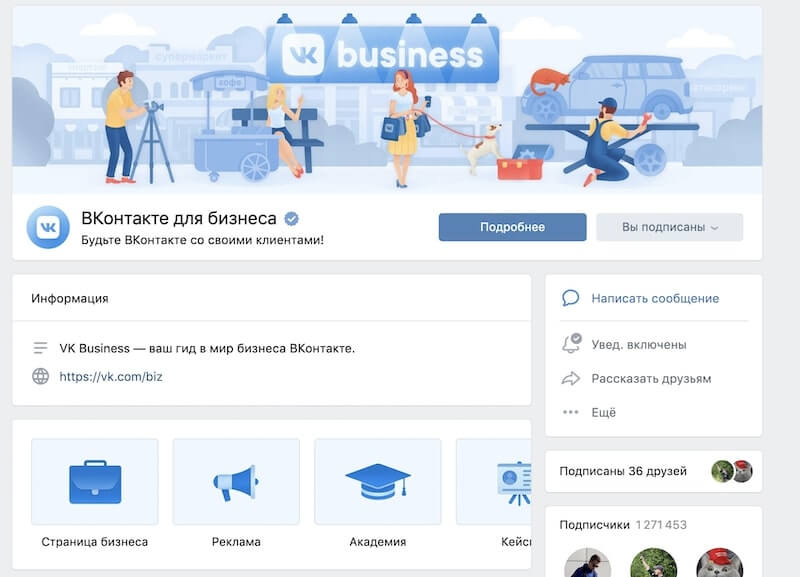 Если вы решили использовать готовое фото для изготовления новой крутой аватарки для Контакта, то тут простор для вашей фантазии и фантазии фотографа очень широк.
Если вы решили использовать готовое фото для изготовления новой крутой аватарки для Контакта, то тут простор для вашей фантазии и фантазии фотографа очень широк.
4. Попробуйте сделать несколько разных аватарок для Контакта бесплатно в нашем приложении. Благодаря этому у вас будет выбор, какой из них лучше разместить на своей странице. И тогда вы сможете менять аватарку в своем профиле хоть раз в неделю.
5. Не забывайте сохранять все, что вы создаете, на свой компьютер. Увлекшись творческим процессом, можно напрочь забыть об этой важной мелочи.
Вы всегда можете сделать красивую и крутую аватарку для Контакта совершенно бесплатно через наш сайт. Вы можете использовать как WebCam Avatar, который поможет вам сделать снимок с веб-камеры и применить интересные эффекты, так и GIF Animator, с помощью которого можно применить оригинальные эффекты к уже готовой фотографии.
Надеемся, что наш проект сможет помочь вам сделать действительно оригинальную, яркую, крутую и красивую аватарку для Контакта быстро, просто и совершенно бесплатно!
Как сделать длинную аватарку в группе вконтакте.
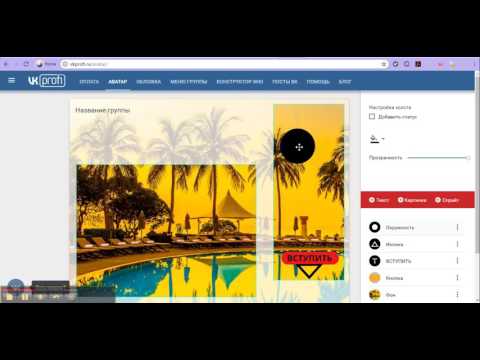 Аватар и обложка для группы ВКонтакте
Аватар и обложка для группы ВКонтактеКаждый десятый пользователь социальной сети ВКонтакте имеет свое сообщество. Сегодня я покажу самый простой способ « Как сделать аватарку для группы ВКонтакте » в Adobe Photoshop. Пошаговые инструкции помогут вам максимально сократить время на создание аватаров.
Введение
Прежде чем приступить к созданию красивых аватаров для своей группы, советую посетить категорию с уникальными. Есть много psd аватарок абсолютно на разные темы.
Я не буду рассказывать о том, как привлечь внимание, как мотивировать подписаться и тому подобные темы.
Шаг 1. Создание макета аватара
Файл → Создать (Ctrl + N)
Внимание! Я использую размер для своих аватаров 350k700 пикселей
Макет будущего аватара успешно создан! давай продолжим.
Если вы хотите аватарку с закругленными углами, то используйте инструмент Прямоугольник с закругленными углами (U), укажите радиус в верхней панели Фотошопа и, удерживая левую кнопку мыши, перетащите фигуру по всей области макет.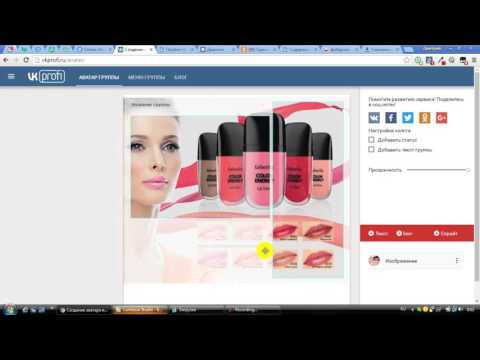 Вот как выглядит округлость на определенном радиусе:
Вот как выглядит округлость на определенном радиусе:
Теперь понятно, что чем больше радиус, тем круче округлость.
Шаг 2. Нарисуйте аватар
На этом этапе большую роль играет ваша фантазия, креативность и тому подобное. Здесь сложно дать конкретный совет, потому что каждая аватарка создается под определенную тему, а порядок размещения логотипов, клипартов, кнопок вы устанавливаете так, как считаете нужным. В качестве примера покажу вкратце, как я делал вот такую аватарку:
1. Использован авторский рисунок автомобиля Шевроле.
2. Инструмент «Горизонтальный текст»
3. Инструмент «Прямоугольник с закругленными углами».
4. Инструмент произвольной формы
5. Работа над стилями слоя
6. Настройка по мелочи (резкость, свет и фильтры TP)
Вроде все перечислено, что использовалось при создании.
В заключении..
Спасибо тем, кто дочитал эту интересную статью до конца. Получается мы сделали это в два приема, и надеюсь мне удалось дать достойный ответ на поставленный в начале вопрос.
Получается мы сделали это в два приема, и надеюсь мне удалось дать достойный ответ на поставленный в начале вопрос.
Если у вас есть вопрос, почему я использую в разы больше размеров для аватара, чем стандартные? то знайте, нажав на аватарку сообщества, пользователь в 80% надеется увидеть в большем размере, чтобы разглядеть интересующие его детали. А в оставшиеся 20%, что бы поставить Лоис.
По всем вопросам пишите комментарии.
Если вы создали свою группу, то при ее оформлении важно создать красивую аву, которая будет привлекать подписчиков. Для того, чтобы она была уникальной, некоторые владельцы сообществ заказывают ее у специалистов, которые разрабатывают для этой группы специальный дизайн. Без навыков и специальных программ выполнить такую работу будет сложно. Поэтому заказ аватара сообщества будет затратным. Если же вы сами решили его создать, то его можно сделать проще.
Во-первых, обратите внимание на выбор широкоформатных изображений для вашего сообщества.![]() Это обновление появилось недавно, и большинство сообществ выбирают именно эту дизайнерскую группу.
Это обновление появилось недавно, и большинство сообществ выбирают именно эту дизайнерскую группу.
Для начала вам нужно найти красивую картинку, которая будет соответствовать тематике вашей группы. В этом может помочь поисковик картинок в Яндексе или Гугле. Например, вас интересуют темы путешествий. Для этого наберите в поисковике ключевое слово «путешествие» или по-английски «путешествие». Затем выберите наиболее подходящую для вас широкоформатную картинку, которая будет соответствовать вашей теме. Старайтесь выбирать картинки с высоким разрешением, так как качественное изображение будет выглядеть более привлекательно.
После того, как вы найдете подходящую картинку, сохраните ее на свой компьютер в максимальном разрешении. Тогда заходите в свою группу, в раздел «управление сообществом». В этом разделе выберите «Настройки группы». Здесь вы сможете скачать «обложку сообщества». Нажмите на вкладку «Загрузить», и выберите образ, который вы скачали для этого.
После сохранения эта обложка появится в шапке вашей группы.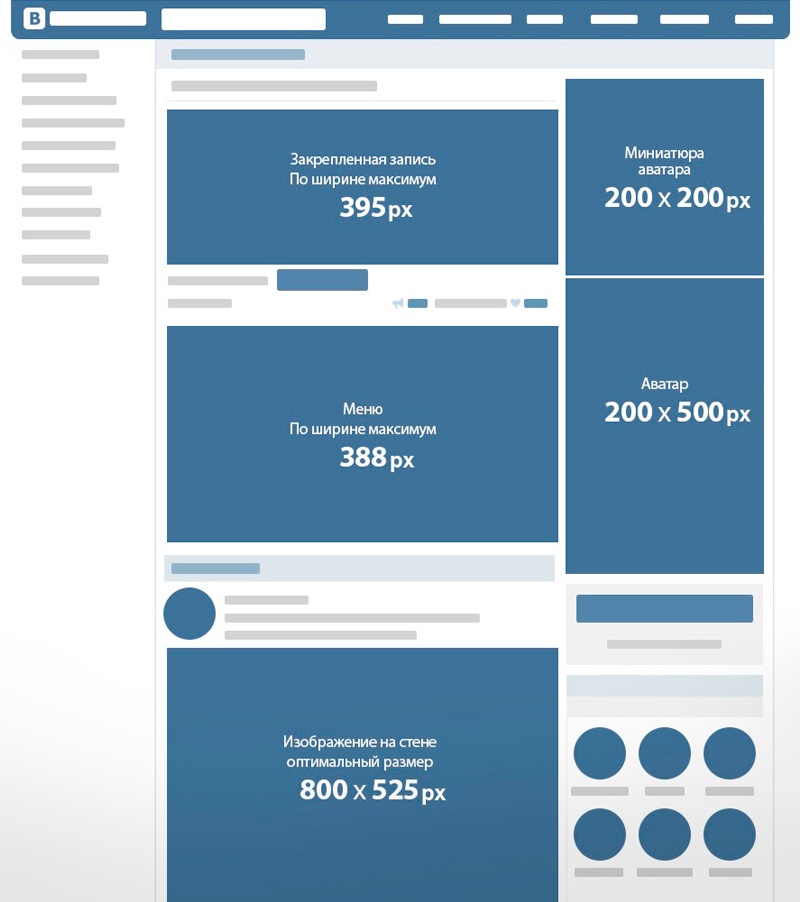
Настройка старого рисунка аватара
Хотя многие пользуются новой функцией широкоформатной обложки, некоторым владельцам групп больше подходит устаревший режим оформления.
Для этого вам также необходимо сначала найти подходящую картинку в Интернете, и сохранить ее на жесткий диск. Далее заходим в группу, и в том месте, где должна быть аватарка сообщества, нажимаем на вкладку «загрузить фото», и выбираем скачанную вами картинку.
После загрузки картинки можно выбрать область на этой картинке, которая будет отображаться в Аве. Далее нажмите на вкладку «сохранить и продолжить».
Даже если вы собираетесь использовать обновленную версию широкоформатной обложки, вам все равно нужно сначала добавить стандартную аву, так как эта картинка будет отображаться под всеми записями вашего сообщества.
Как сделать горизонтальную аватарку в группе ВКонтакте — вопрос, которым задается большинство администраторов и создателей сообществ.